ビジネスシーンで利用する機会が多いPDFファイルですが、微修正やページ追加など編集作業で困ったことがある方も多いのではないでしょうか。
今回は、PDF編集ソフトでできることやソフトを選ぶときのポイント、おすすめの編集ソフトを紹介します。無料で利用できる編集ソフトもお伝えしているので、是非ご一読ください。
\オンラインアシスタントをコスパで選ぶなら、月額2.5万円〜/10時間の「タスカル」🤗/
オンラインアシスタントサービス「タスカル」は、事務作業、経理、Web・SNS更新などを丸投げOK!初期費用なし&低コストの月額で始められるので、一人社長やフリーランスに選ばれています。
PDF編集ソフトの主な機能・できること
PDF編集ソフトの主な機能は、以下のとおりです。
機能 | できること |
結合・分割 | PDFファイルをひとつにまとめる、またはPDFファイルを複数ファイルに分ける |
抽出 | 必要なページや画像のみを抜き出す |
入れ替え | ページの順番の入れ替えや差し替えができる |
圧縮 | PDFファイルを圧縮して容量を減らす |
変換 | JPEGやテキスト、Wordなど別のファイル形式に変換する |
文字の編集 | ファイル内の文字を直接編集できる |
画像・スタンプの挿入 | 画像や電子印鑑などのスタンプを挿入できる |
透かし(ウォーターマーク) | 社名や「コピー禁止」「社外秘」などの透かしを入れる |
しおり | 目印や目次を付けて階層を分ける |
墨消し | ファイル内の文字や画像などを隠す |
パスワード | ファイルにパスワードを設定して開封や編集を制限する |
電子署名 | 文書の改ざんを防止し、契約書などの締結に使う電子署名を入れられる |
編集ソフトを活用することで、作成したカタログや契約書、報告書といったPDFの修正やページの削除が容易になります。さらに共有リンクを作成して複数人で編集することも可能です。
パスワードや墨消し、電子署名の機能は、PDFのセキュリティを高めたいときに役立ちます。
自社で利用したい機能が搭載されているか事前に確認しておきましょう。
PDF編集ソフトを選ぶときのポイント
PDF編集ソフトを選ぶときは、どのような点に注意して選べばよいのでしょうか。編集ソフトを選ぶときのポイントとしては、以下があげられます。
- 使用目的に適した機能を搭載しているか
- 自社のOS環境に対応しているか
- セキュリティリスクがないか
PDF編集ソフトによって、WindowsとMacのどちらか一方にのみに対応している場合があります。自社のOS環境に適しているか事前に確認しておきましょう。
またブラウザ上で使用する編集ソフトもあるため、利用する人数や操作性で選ぶこともひとつです。
契約書や請求書など個人情報を含む書類を作成する際にPDF編集ソフトを利用するときは、セキュリティ対策が万全なPDF編集ソフトを選ぶと安心です。
PDF編集ソフトは無料で利用できるソフトも多いですが、使用できる機能が限られていたり、1日のダウンロード回数に上限が設けられていたりします。使用頻度が多く、利用したい機能が多岐にわたる場合は、有料のPDF編集ソフトを検討するとよいでしょう。
【無料】おすすめのPDF編集ソフト5選
無料で利用できるおすすめのPDF編集ソフトを5つ紹介します。
- CubePDF Utility:編集に必要な機能が一通り揃っている
- PDF Shaper Free:基本機能を無料で利用できる海外製の編集ソフト
- pdf_as:編集機能のほかにヘッダー・フッター設定、しおり追加が可能
- PDF24 Tools:ブラウザ上でツールを選んで編集できる
- Canva:画像の挿入や編集作業の共有が可能
CubePDF Utility
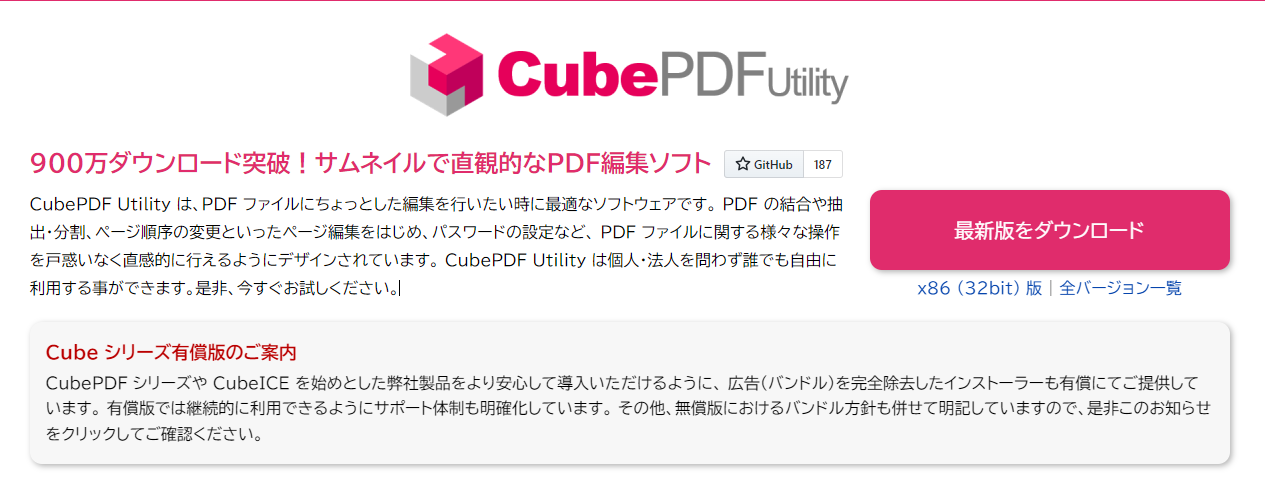
特徴 | 主な機能 | 対応環境 |
編集に必要な機能が一通り揃っている | 結合、分割、抽出、ページの削除、並び替え、回転、パスワード設定 | Windows |
CubePDF Utilityは、結合や分割、抽出、並び替えなどPDFファイルの編集に必要な機能が揃っている編集ソフトです。無料でダウンロードすれば、すぐに編集作業を始められます。
WindowsユーザーにおすすめのPDF編集ソフトです。基本的に無料で使えますが、広告をなくしたい場合は有料版の利用をご検討ください。
PDF Shaper Free
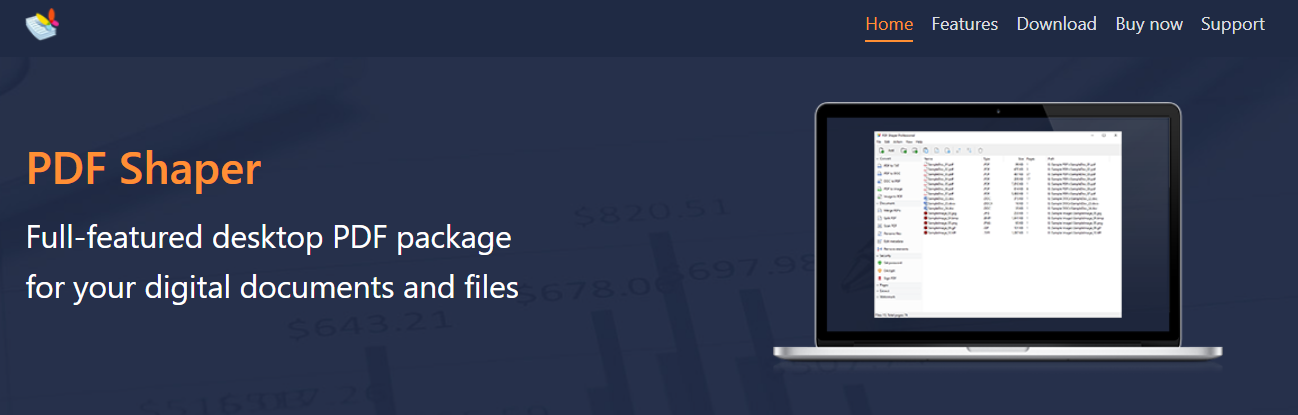
引用元:PDF Shaper
特徴 | 主な機能 | 対応環境 |
基本機能を無料で利用できる海外製の編集ソフト | 変換、結合、分割、抽出、ページの削除、並び替え、回転 | Windows |
PDF Shaper Freeは、PDFファイルの修正など編集作業に欠かせない機能が無料で利用できる編集ソフトです。ただし、パスワード設定や電子署名といったセキュリティに関する機能は有料版のみの対応となります。
海外製の編集ソフトのため、日本語でのサポートに対応していないことを理解したうえで利用しましょう。
pdf_as
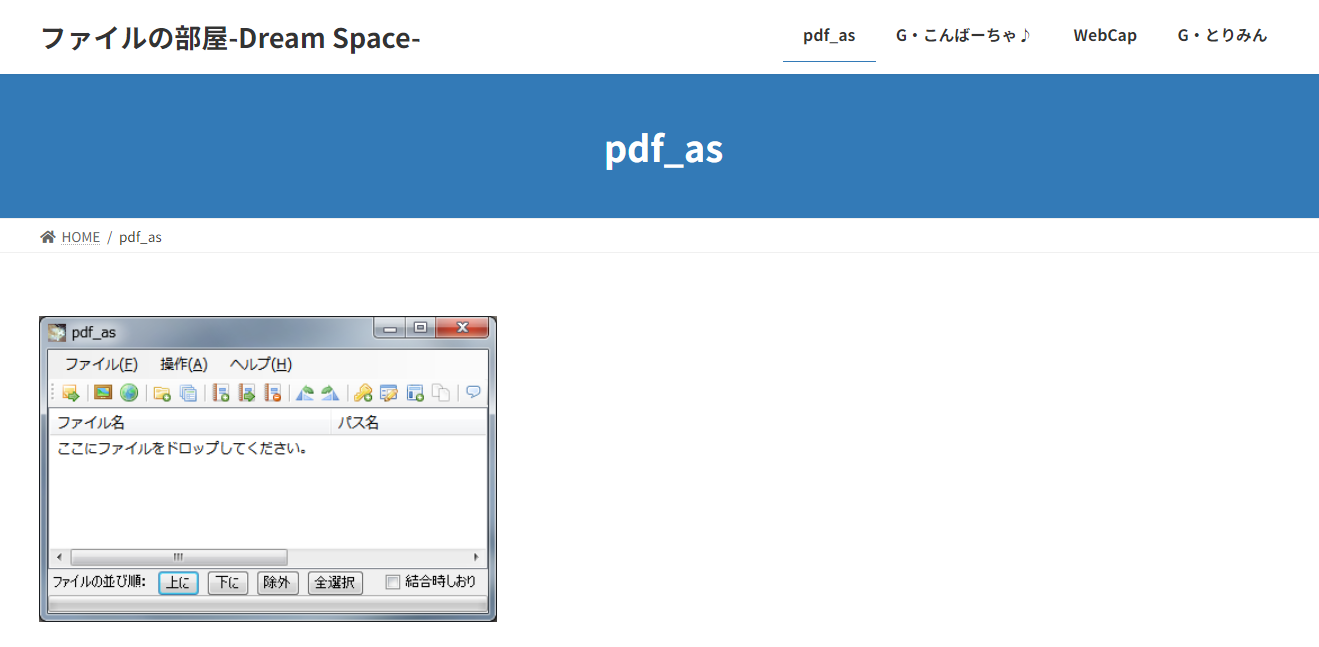
引用元:pdf_as | ファイルの部屋-Dream Space-
特徴 | 主な機能 | 対応環境 |
編集機能のほかにヘッダー・フッター設定、しおり追加が可能 | 結合、分割、抽出、ページの削除、並び替え、回転、パスワード設定、ヘッダー・フッター設定、しおり追加、プロパティ設定 | Windows |
pdf_asは、ソフトをダウンロードすることで利用できる編集ソフトです。
基本的な編集機能のほかに、パスワード設定やヘッダー・フッター設定、しおり追加機能を無料で利用できます。操作性の高い編集ソフトです。
PDF24 Tools
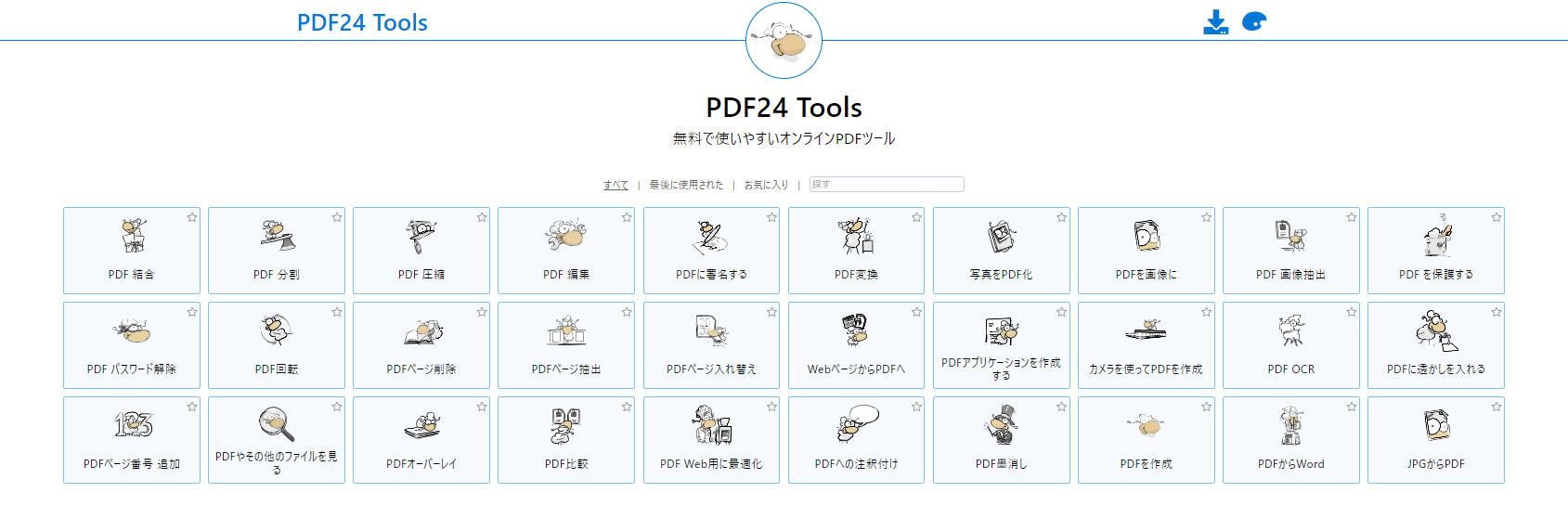
引用元:PDF24 Tools
特徴 | 主な機能 | 対応環境 |
ブラウザ上でツールを選んで編集可能 | 結合、分割、抽出、ページの削除、並び替え、回転、透かし、電子署名、墨消しなど | Windows Mac |
PDF24 Toolsは、ブラウザ上で機能を選び編集作業ができるツールサービスです。電子署名や透かし、墨消しなど、ほかの無料ソフトでは対応していない機能を多く搭載しています。
WindowsとMacどちらにも対応しているのも嬉しいポイントです。
Canva
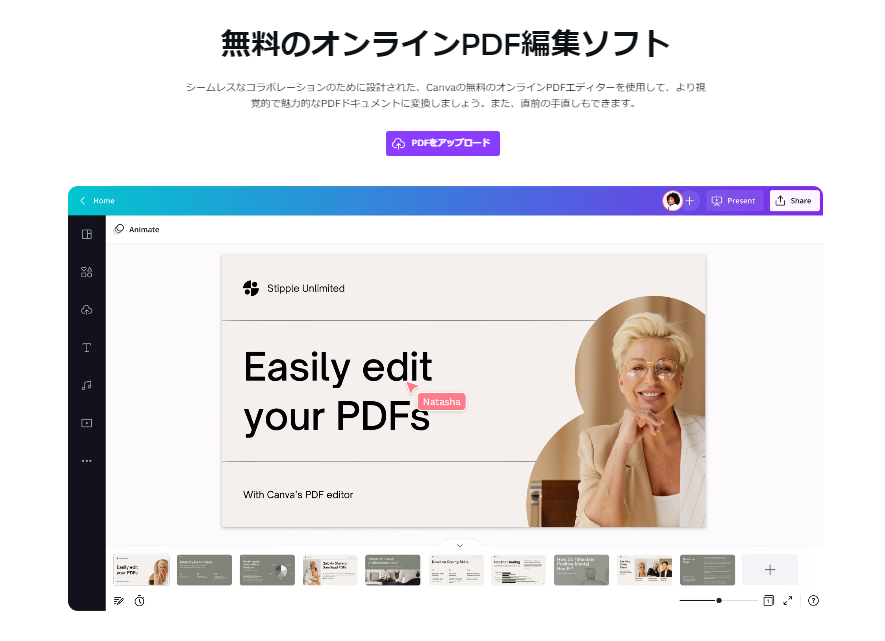
引用元:Canva
特徴 | 主な機能 | 対応環境 |
画像の挿入や編集作業の共有が可能 | 結合、分割、抽出、ページの削除、並び替え、回転、画像挿入、共同編集など | Windows Mac |
Canvaには、PDFのエディター機能が搭載されています。画像作成と同様に、PDFファイルの編集も無料で利用できます。
画像やスタンプなどで装飾したり、編集作業をチームで共有して行ったりしたいときに便利です。
【有料】おすすめのPDF編集ソフト4選
有料版のおすすめのPDF編集ソフトを4つ紹介します。
- Adobe Acrobat:アドビが提供している基本機能を搭載した編集ソフト
- PDFエレメント:OCRやAIなど作業の効率化につながる機能が多く搭載されている
- Foxit PDF Editor:アドビに続き世界2位のシェアを誇るPDF編集ソフト
- PDF Expert:Mac対応の機能性が高いPDF編集アプリ
Adobe Acrobat
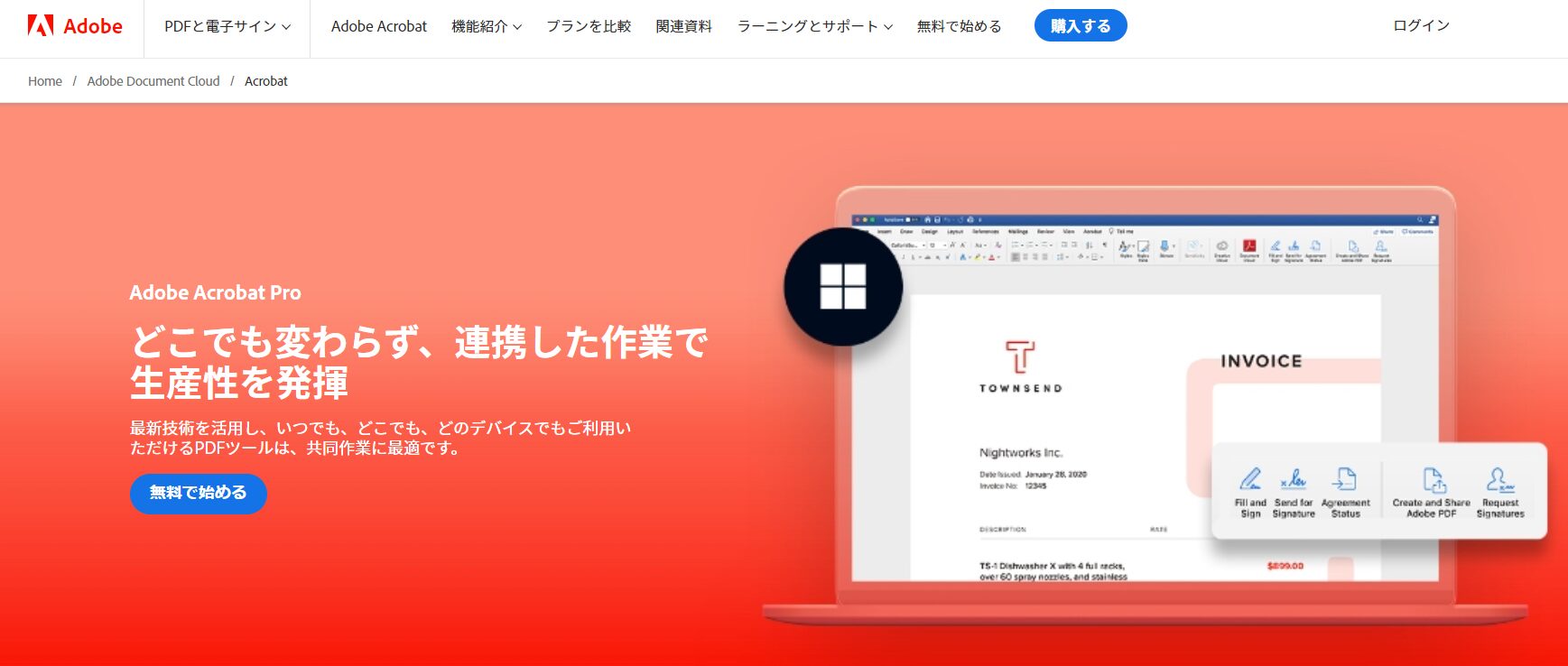
料金 | 主な機能 | 対応環境 |
※年間プランの場合 | 結合、分割、抽出、ページの削除、並び替え、回転、画像挿入、共同編集、電子署名など | Windows Mac |
Adobe Acrobatは、アドビが提供するPDF編集ソフトです。個人向けと法人向けのプランがあり、使用用途にあわせてプランを選べます。
電子署名やフォームなどオンライン上での契約締結や共同編集に役立つ機能が搭載されています。
PDFエレメント
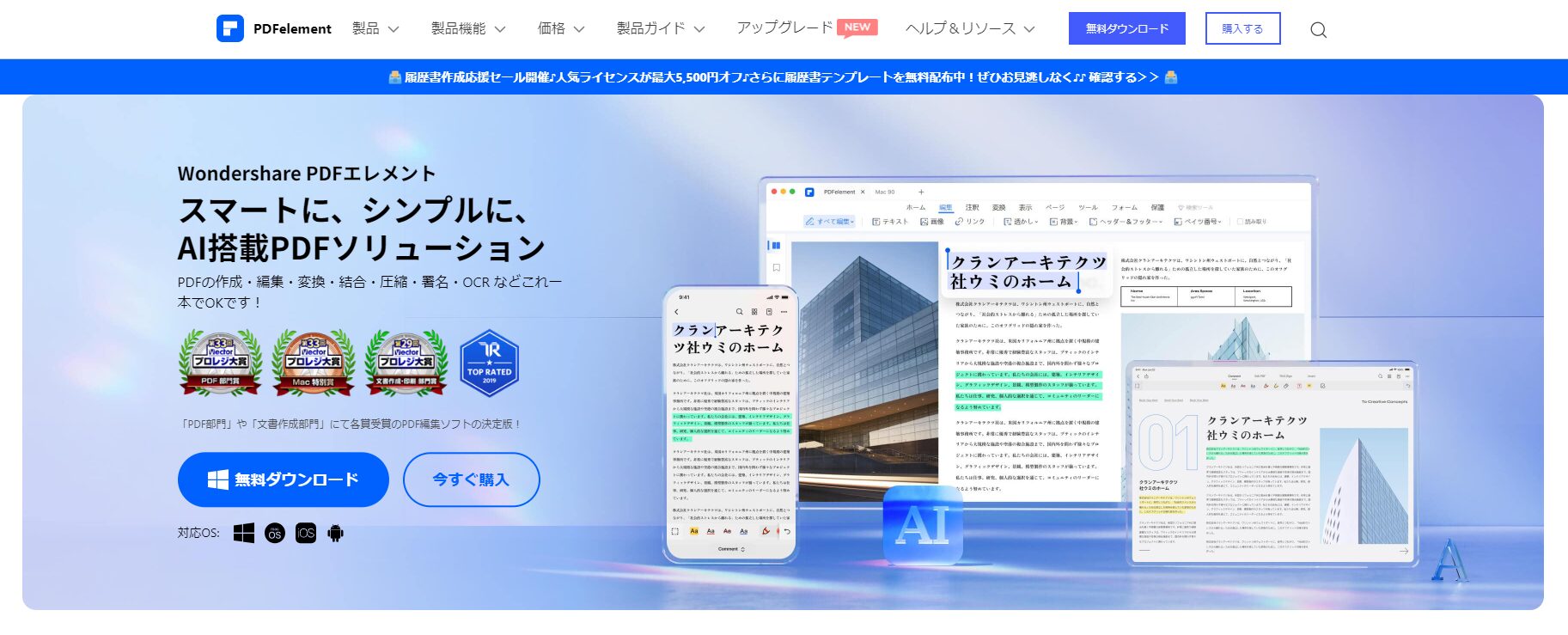
引用元:PDFエレメント
料金 | 主な機能 | 対応環境 |
※永続ライセンス、買い切りタイプの場合 | 結合、分割、抽出、ページの削除、並び替え、回転、変換、電子署名、OCR、AIなど | Windows Mac |
PDFエレメントは、基本的な編集機能だけではなく文字の読み込みができるOCR機能や、文書を要約・校正するAIを搭載しています。
Wordのように直感的に操作できるPDF編集ソフトです。
Foxit PDF Editor

引用元:FoxitJapan
料金 | 主な機能 | 対応環境 |
※買い切り版の場合 | 結合、分割、抽出、ページの削除、並び替え、回転、変換、電子署名、OCRなど | Windows Mac |
Foxit PDF Editorは、文書作成に欠かせない幅広い機能を搭載したPDF編集ソフトです。アドビに続き、世界2位のシェアを誇り、数多くの企業で利用されています。
安全性が高く、世界標準のPDF編集ソフトをお探しの方に最適です。
PDF Expert
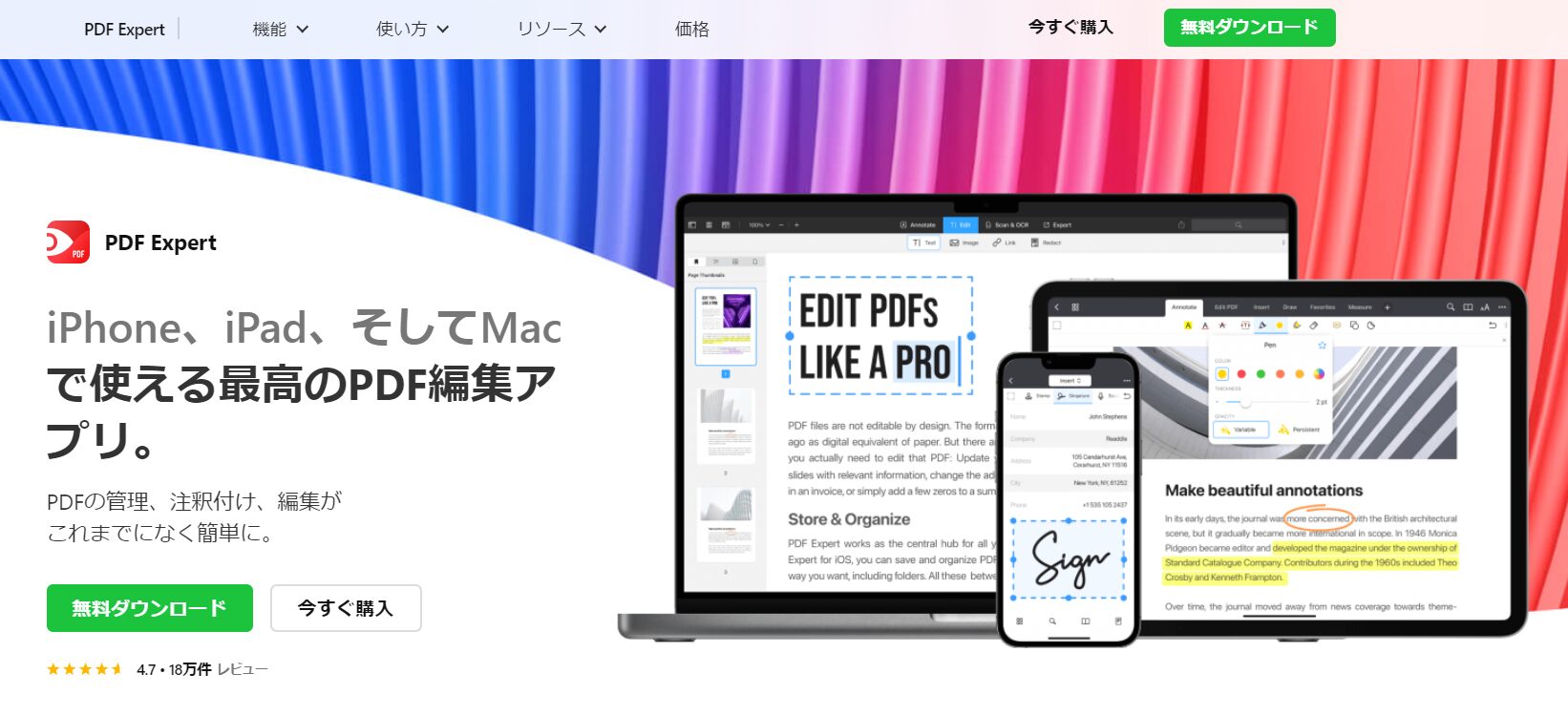
引用元:PDF Expert
料金 | 主な機能 | 対応環境 |
| 結合、分割、抽出、ページの削除、並び替え、回転、変換、電子署名、OCRなど | Mac iPhone・iPad |
PDF Expertは、MacやiPhone、iPhoneといったAppleデバイスに対応したPDF編集アプリです。注釈や変換、電子署名、墨消しなど編集作業で必要な機能が揃っています。
サブスクリプションの年間プランと買い切りプランから選ぶことができますが、iPhoneやiPad用のアプリやAIチャット機能はサブスクリプションプランのみ対応となります。
上記を留意したうえでプランを選びましょう。
使用目的に適した機能を搭載しているPDF編集ソフトを選ぼう
PDF編集ソフトには、文章の修正や結合・分割、順番の入れ替え、透かしなどさまざまな機能があります。どのような作業に使いたいかを明確にしたうえで、必要な機能を搭載しているPDF編集ソフトを選びましょう。
コストをかけずに利用できるPDF編集ソフトも数多くあるので、まずは無料の編集ソフトで操作性を確認してみるのがおすすめです。
PDFファイルの編集作業などの事務作業の手間を省きたいときは、オンラインアシスタントサービスを利用してアウトソーシングすることも可能です。
オンラインアシスタントサービスの「タスカル」では月額2.5万円から利用できるので、事務作業の効率化を図りたいときにオンラインアシスタントサービスを一度検討してみてはいかがでしょうか。




